4 moduri de a remedia Razer Cortex nu a reușit să adauge jocul (09.14.25)
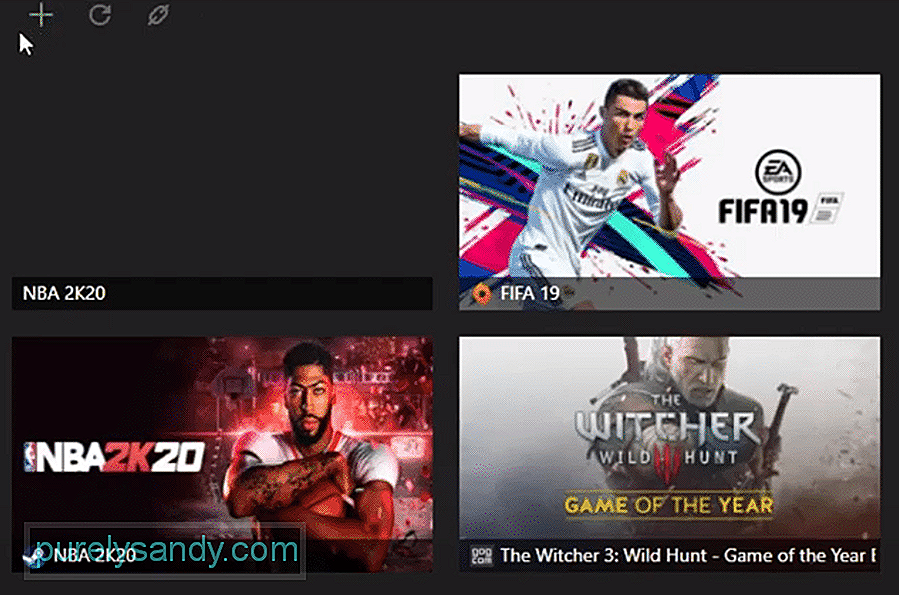 razer cortex nu a reușit să adauge jocul
razer cortex nu a reușit să adauge jocul Dacă aveți probleme de performanță, instalarea Razer Cortex vă poate ajuta să vă îmbunătățiți jocul. Cu toate acestea, va trebui să plătiți pentru acest serviciu dacă doriți acces complet la toate caracteristicile sale. Dar dacă știți deja cum să vă optimizați manual sistemul computerului, atunci acest instrument nu vă va aduce multe beneficii. Tot ce face este să elimine programele care rulează în fundal pentru a spori performanța sistemului.
Recent, utilizatorii au menționat probleme cu Razer Cortex. În cazul în care nu sunt capabili să adauge jocuri în instrumentul lor de optimizare, pentru a le face să funcționeze corect. Dacă vă aflați într-o situație similară, iată câteva soluții pe care le puteți urmări.
Cum se remediază Razer Cortex care nu a putut adăuga jocul?Principalul motiv pentru care utilizatorii nu pot să-și adauge jocurile la cortexul Razer este că încearcă să conecteze lansatorul cu instrumentul de optimizare și nu cu fișierul .exe. Acesta este motivul pentru care nu sunt capabili să facă jocul să funcționeze cu instrumentul de optimizare.
Tot ce trebuie să faceți este să urmați calea corectă către fișierul .exe al jocului pe care încercați să îl conectați cu Razer Cortex. Deci, asigurați-vă că verificați din nou calea fișierului pentru a vă asigura că selectați fișierul corect cu aplicația.
Uneori, serviciile antivirus, cum ar fi Malwarebytes, pot provoca serviciul de scanare a jocurilor pe care Razer îl folosește pentru a găsi jocurile pe sistemul dvs. de computer. Dacă aveți un program similar instalat în sistemul computerului, atunci primul lucru pe care îl recomandăm este să eliminați sau să dezactivați temporar aplicația și apoi să încercați să rulați instrumentul de optimizare Cortex pentru a verifica dacă vă poate detecta fișierele de joc.
Tot ce trebuie să faceți este să deschideți panoul de control din meniul de pornire și să navigați la lista programelor instalate. De acolo, aflați doar serviciul antivirus pe care l-ați instalat pe sistemul computerului. Faceți clic dreapta pe el și faceți clic pe dezinstalare. După aceea reporniți sistemul computerului și încercați să utilizați Razer Cortex după ce sistemul pornește din nou.
Dacă problema dvs. nu este încă remediată, atunci ceea ce puteți face este să dezinstalați curat instrumentul Razer Cortex folosind panoul de control. Odată ce ați terminat, ar trebui să eliminați toate fișierele rămase din bara de activitate. De acolo reporniți din nou sistemul și încercați să descărcați software-ul de pe site-ul oficial Razer. După aceea, pur și simplu executați configurarea și urmați instrucțiunile de pe prompt pentru a instala software-ul pe sistemul computerului. Conectați-vă la contul dvs. Cortex și încercați să adăugați din nou jocuri.
În cele din urmă, dacă problema persistă, atunci singura opțiune este să solicitați echipei Razer asistență. Dacă accesați site-ul oficial Cortex și solicitați membrilor Asistență prin chat-ul live, veți crește șansele de a rezolva această problemă exponențial. Asigurați-vă că le furnizați capturi de ecran împreună cu o cale a fișierului către directorul în care ați instalat jocul. Acestea vă vor ghida în consecință pentru a rezolva problema cel mai eficient.
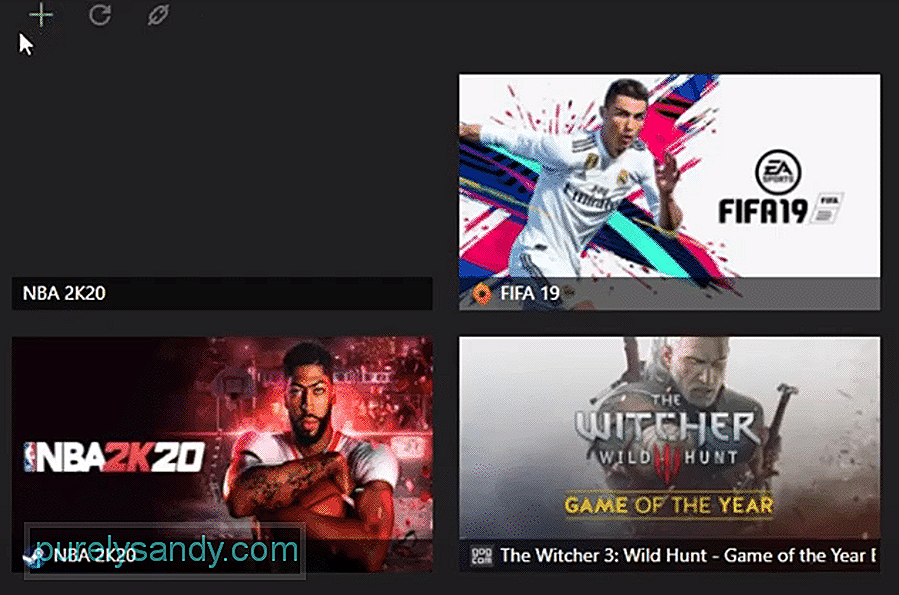
Video YouTube.: 4 moduri de a remedia Razer Cortex nu a reușit să adauge jocul
09, 2025

